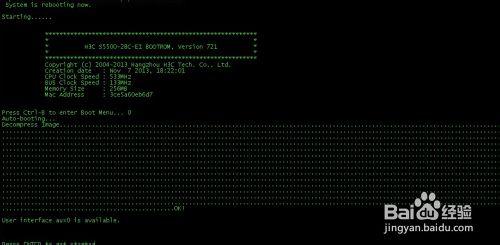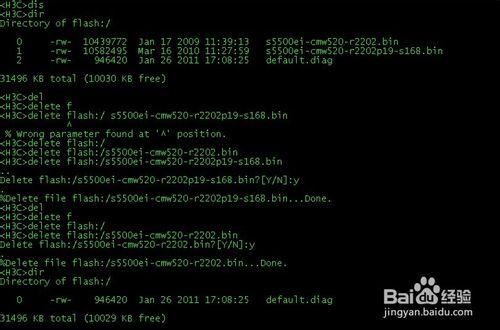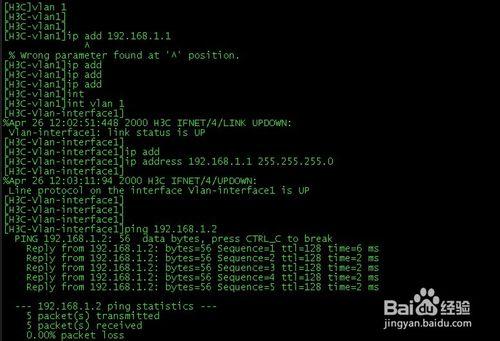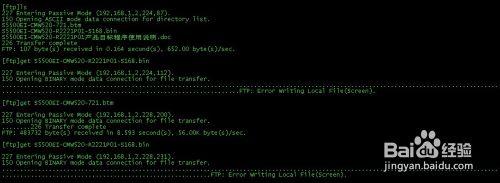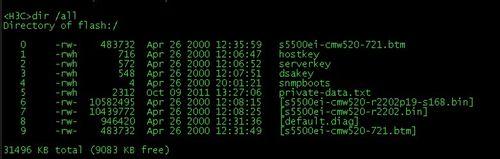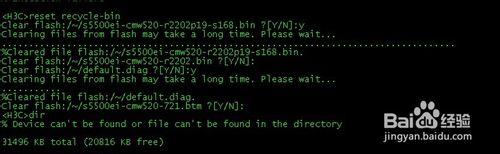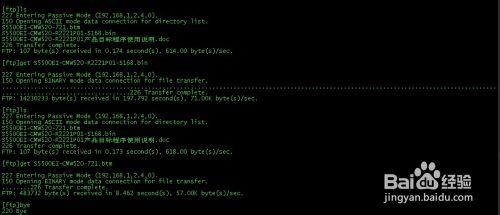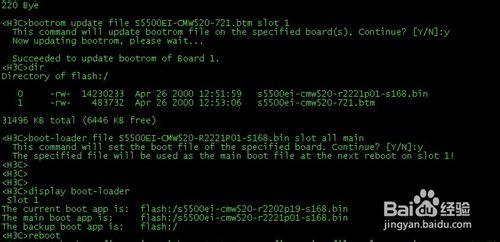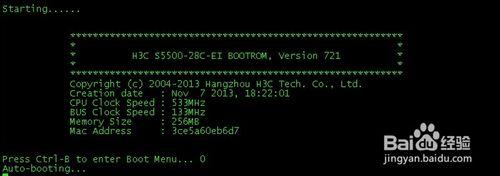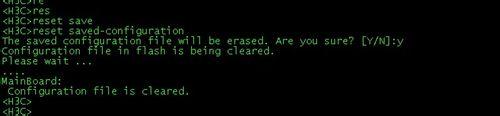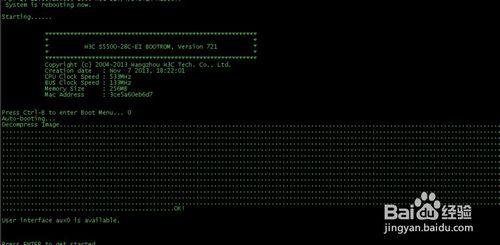小編今天接到單子需要升級一臺H3C交換機的韌體VRRP版本,然後小編刪除了韌體發現居然空間沒有剩餘出來,於是有了這篇文章。廢話不多說進入正題!
工具/原料
H3C韌體升級檔案
筆記本,console線,網線!
方法/步驟
查詢FLASH資訊
在使用者檢視模式下,我們可以輸入dir檢視flash的空間大小和已純在的版本資訊。
FLASH資訊刪除
我們可以使用命令進行刪除flash的資訊:
delete flash:/ 檔名進行刪除flash原有的韌體
IP配置
這裡需要注意,我們在交換機初始狀態需要在VLAN1的介面上進行配置一個IP,小編在這裡配置的是192.168.1.1,PC機的IP是192.168.1.2.完成後我們可以試試看IP是否能夠ping通。
FTP連線
我們在PC機搭建好FTP服務後就可以利用PC機進行下載FLASH,在ping正常的情況下進行FTP的連線。在FTP連線上了以後我們如果目錄沒有設定錯的情況下我們就可以看到FTP目錄下的相關升級檔案(當然這個是需要我們事先下載好的)
上傳出錯
我們在GET 檔案的時候如果發現這種的提示說明是上傳出現問題了,需要認真檢測一下問題出現在哪裡。
上傳出錯原因判斷
我們在dir的時候可以發現free空間在檔案刪除後居然越來越小了!看看FLASH的相關說明把!
H3C回收站
小編之前刪除了FLASH裡的檔案發現dir的剩餘free空間居然沒有發生變化,在官方文件裡查詢了一下居然是新的版本有了回收站的這個東西。
dir /all
可以檢視到所有內容,真是萬惡的回收站啊!
清空回收站
我們可以利用以下命令清空回收站:
reset recyle-bin
如下圖所示,H3C系統還會二次讓我們確認刪除的檔名以免誤刪除!太人性化了!
再次上傳成功
久違的transfer complete!我們在BIN檔案上傳完成後隨便將btm也一起上傳上去升級一下!
設定開機啟動
bootrom update file xxxxxxxx.btm slot 1 (升級交換機BTM開機檔案)
boot-loader file xxxxxxxx.bin slot all main
進行配置H3C開啟級啟動程式
display boot-loader
進行檢測開啟程式載入情況
H3C開機BOOT MENU模式
在H3C開機的時候會有一個這樣的提示
press CTRL-B to enter boot menu ........0
就是讓我們同時按下CTRL+B進入我們剛剛升級好BTM的BOOT MENU選單
清空配置檔案
在升級完成之後,重啟確認資訊版本正確後我們可以清空一次配置檔案把我們剛才的一些VLAN資訊配置刪除
可以使用以下命令:reset save
華麗的開機介面
再次重啟看看image是否正常!沒有問題的話就可以開始我們的配置之旅了!